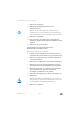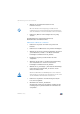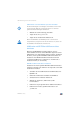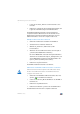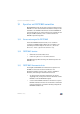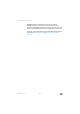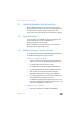Operating Instructions and Installation Instructions
USB-Drucker gemeinsam verwenden
FRITZ!Box 7430 145
7. Laden Sie die Datei „fritzbox-usb-fernanschluss.exe“
herunter.
8. Klicken Sie doppelt auf die heruntergeladene Datei und
folgen Sie den Anweisungen auf dem Bildschirm.
Der FRITZ!Box-USB-Fernanschluss ist damit auf Ihrem
Computer installiert. Wiederholen Sie die Schritte dieser
Anleitung für jeden weiteren Windows-Benutzer, der den
USB-Fernanschluss an diesem Computer nutzen soll.
FRITZ!Box-USB-Fernanschluss aktivieren
1. Öffnen Sie die Benutzeroberfläche der FRITZ!Box.
2. Schalten Sie die erweiterte Ansicht ein.
3. Wählen Sie „Heimnetz / USB-Geräte / USB-
Fernanschluss“.
4. Aktivieren Sie den USB-Fernanschluss und die Option
„Drucker (inkl. Multifunktionsdrucker)“.
Bei einem Multifunktionsdrucker mit Speicherfunktion
aktivieren Sie zusätzlich die Option „USB-Speicher“, bei
einem Multifunktionsdrucker mit Scannerfunktion die
Option „Andere (zum Beispiel Scanner)“.
5. Klicken Sie auf „Übernehmen“.
Der FRITZ!Box-USB-Fernanschluss ist aktiviert.
USB-Drucker mit FRITZ!Box-USB-Fernanschluss verwenden
1. Öffnen Sie den FRITZ!Box-USB-Fernanschluss über das
Symbol in der Windows-Taskleiste.
2. Geben Sie im Bereich „Meine FRITZ!Box“ das FRITZ!Box-
Kennwort ein.
3. Klicken Sie auf „Aktualisieren“.
4. Klicken Sie im Bereich „Geräte“ auf den USB-Drucker.
Der USB-Drucker wird mit dem Computer verbunden.
Führen Sie keine Firmware-Updates für USB-Geräte durch,
die über den USB-Fernanschluss der FRITZ!Box mit dem
Computer verbunden sind.